최신 Win 11 사운드 튜닝 방법 소개
- WBOY앞으로
- 2024-01-08 18:41:281199검색
최신 win11로 업데이트한 후 많은 사용자가 시스템 사운드가 약간 변경되었지만 조정 방법을 모르기 때문에 오늘 이 사이트에서는 컴퓨터의 최신 win11 사운드 조정 방법을 소개합니다. , 조작이 쉽지 않은데, 어렵고 선택의 폭이 다양하니 오셔서 다운로드하여 사용해 보세요.
최신 컴퓨터 시스템인 Windows 11의 사운드 조정 방법
1. 먼저 바탕화면 오른쪽 하단의 사운드 아이콘을 마우스 오른쪽 버튼으로 클릭한 후 "재생 설정"을 선택하세요.
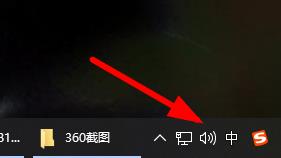
2. 그런 다음 설정을 입력하고 재생 표시줄에서 "스피커"를 클릭하세요.
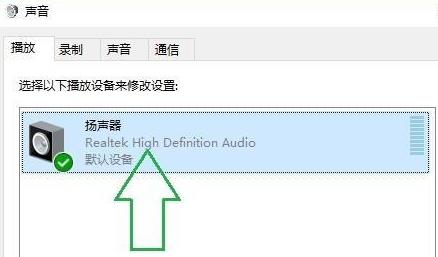
3. 그런 다음 오른쪽 하단의 "속성"을 클릭합니다.
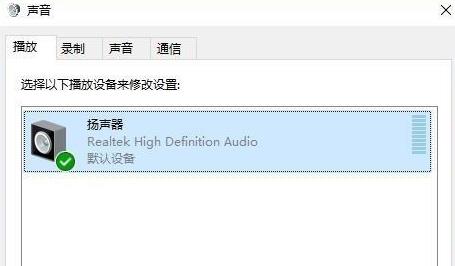
4. 속성에서 "향상" 옵션 표시줄을 클릭하세요.
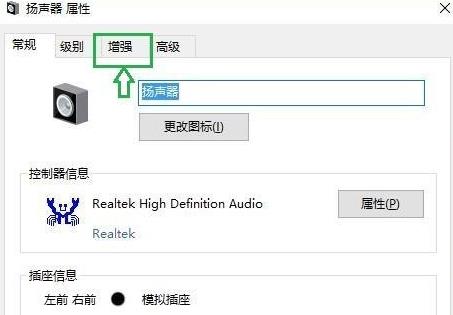
5. 이때 '모든 음향 효과 비활성화' 앞에 √가 체크되어 있으면 취소해 주세요.
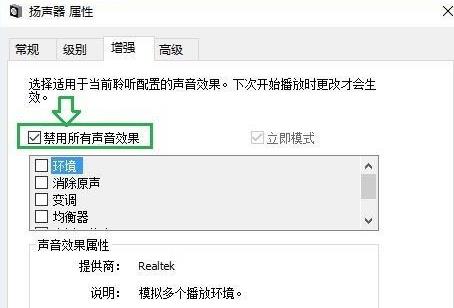
6. 그런 다음 아래에서 음향 효과를 선택하여 설정하고 확인을 클릭하면 됩니다.
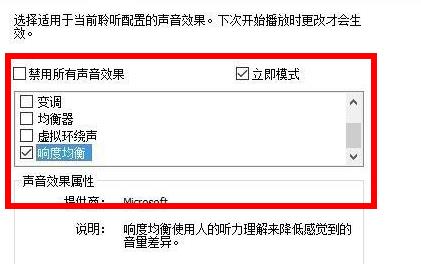
위 내용은 최신 Win 11 사운드 튜닝 방법 소개의 상세 내용입니다. 자세한 내용은 PHP 중국어 웹사이트의 기타 관련 기사를 참조하세요!
성명:
이 기사는 somode.com에서 복제됩니다. 침해가 있는 경우 admin@php.cn으로 문의하시기 바랍니다. 삭제
이전 기사:원격 데스크톱 링크를 빠르게 여는 방법다음 기사:원격 데스크톱 링크를 빠르게 여는 방법

